win10家庭版edge扩展怎么添加
来源:系统家园
时间:2024-02-10 11:34:47 239浏览 收藏
大家好,我们又见面了啊~本文《win10家庭版edge扩展怎么添加》的内容中将会涉及到等等。如果你正在学习文章相关知识,欢迎关注我,以后会给大家带来更多文章相关文章,希望我们能一起进步!下面就开始本文的正式内容~
很多小伙伴不知道edge浏览器也是可以进行添加小程序的,只需要点击右上角的三个点,然后点击扩展选项,接着搜索就可以进行下载添加了。
win10家庭版edge扩展添加方法:
1、首先启动Microsoft Edge浏览器,然后点击右上角的三个点。
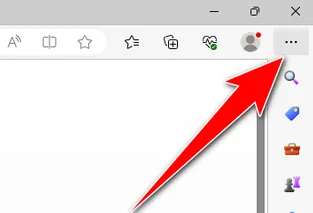
2、接着,请选择扩展选项。
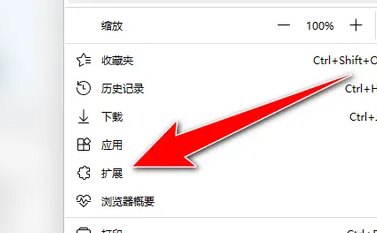
3、随后,烦请进入Microsoft Edge外接程序网站。
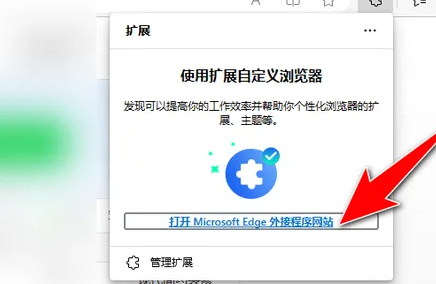
4、接着,输入您所需的扩展程序的名称,然后敲击回车键。
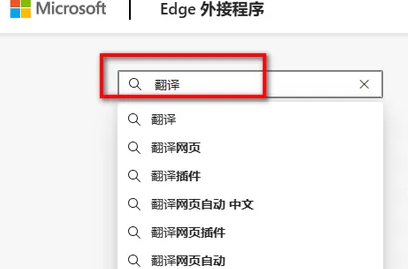
5、确认选择所需添加的扩展程序后,点击获取按钮。
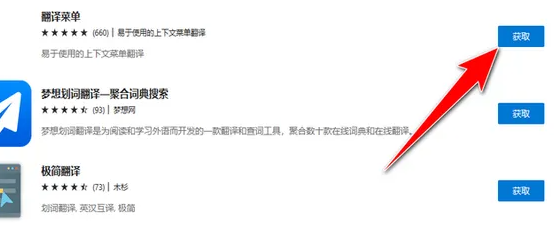
6、最后,点击添加扩展便可完成操作。
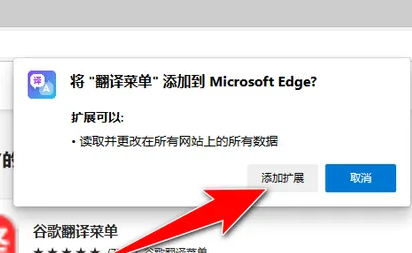
终于介绍完啦!小伙伴们,这篇关于《win10家庭版edge扩展怎么添加》的介绍应该让你收获多多了吧!欢迎大家收藏或分享给更多需要学习的朋友吧~golang学习网公众号也会发布文章相关知识,快来关注吧!
声明:本文转载于:系统家园 如有侵犯,请联系study_golang@163.com删除
相关阅读
更多>
-
501 收藏
-
501 收藏
-
501 收藏
-
501 收藏
-
501 收藏
最新阅读
更多>
-
123 收藏
-
275 收藏
-
421 收藏
-
288 收藏
-
471 收藏
-
315 收藏
-
341 收藏
-
118 收藏
-
434 收藏
-
215 收藏
-
124 收藏
-
366 收藏
课程推荐
更多>
-

- 前端进阶之JavaScript设计模式
- 设计模式是开发人员在软件开发过程中面临一般问题时的解决方案,代表了最佳的实践。本课程的主打内容包括JS常见设计模式以及具体应用场景,打造一站式知识长龙服务,适合有JS基础的同学学习。
- 立即学习 543次学习
-

- GO语言核心编程课程
- 本课程采用真实案例,全面具体可落地,从理论到实践,一步一步将GO核心编程技术、编程思想、底层实现融会贯通,使学习者贴近时代脉搏,做IT互联网时代的弄潮儿。
- 立即学习 516次学习
-

- 简单聊聊mysql8与网络通信
- 如有问题加微信:Le-studyg;在课程中,我们将首先介绍MySQL8的新特性,包括性能优化、安全增强、新数据类型等,帮助学生快速熟悉MySQL8的最新功能。接着,我们将深入解析MySQL的网络通信机制,包括协议、连接管理、数据传输等,让
- 立即学习 500次学习
-

- JavaScript正则表达式基础与实战
- 在任何一门编程语言中,正则表达式,都是一项重要的知识,它提供了高效的字符串匹配与捕获机制,可以极大的简化程序设计。
- 立即学习 487次学习
-

- 从零制作响应式网站—Grid布局
- 本系列教程将展示从零制作一个假想的网络科技公司官网,分为导航,轮播,关于我们,成功案例,服务流程,团队介绍,数据部分,公司动态,底部信息等内容区块。网站整体采用CSSGrid布局,支持响应式,有流畅过渡和展现动画。
- 立即学习 485次学习
